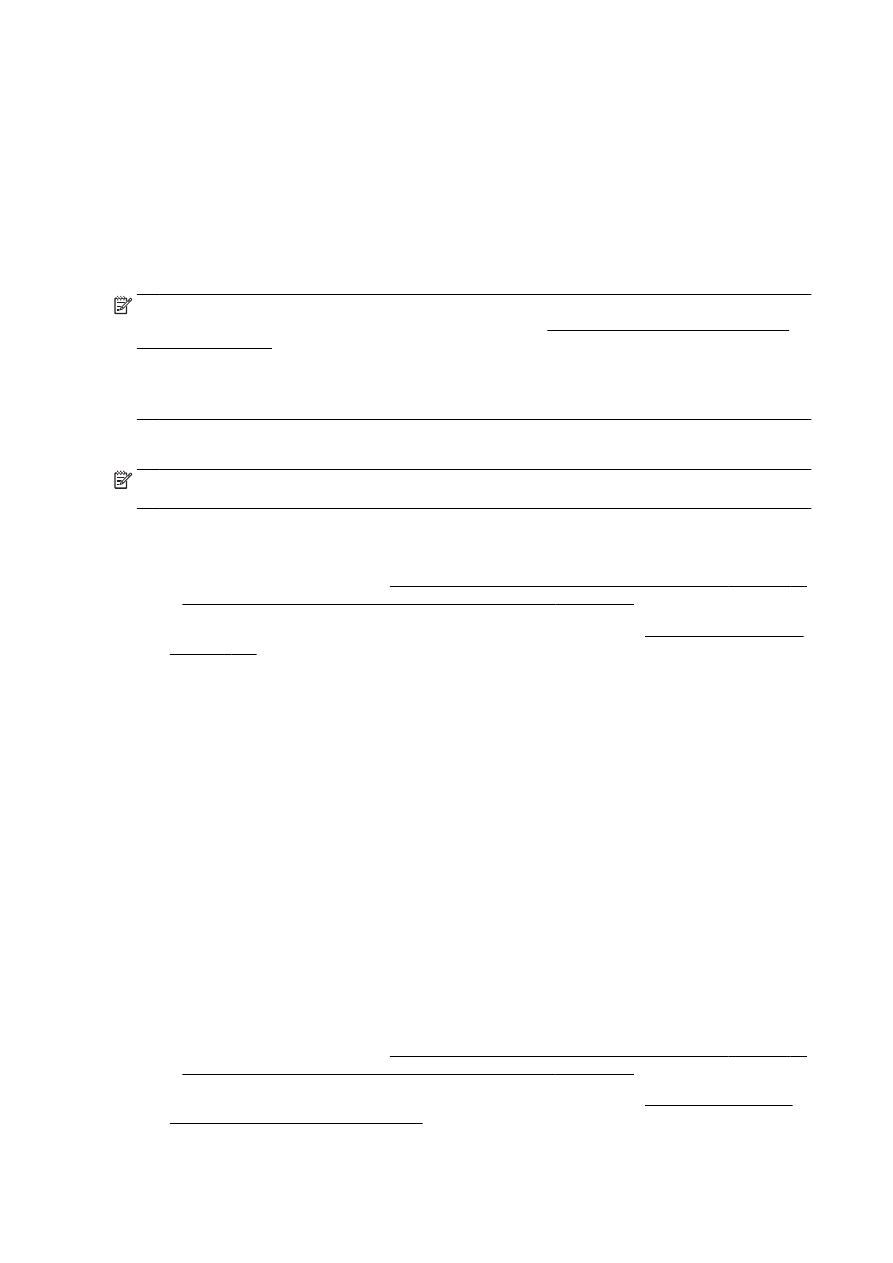
Scansione di documenti come testo modificabile
Per modificare lettere, quotidiani, ritagli di giornale e molti altri documenti, è possibile utilizzare il
software della stampante HO per eseguirne la scansione in un formato che consenta di cercare,
copiare, incollare e modificare.
Per effettuare la scansione di documenti come testo modificabile(Windows)
1.
Caricare l'originale con il lato di stampa rivolto verso il basso sull'angolo posteriore sinistro del
piano o con il lato di stampa rivolto verso l'alto nell'ADF.
Per ulteriori informazioni, vedere Caricamento di un originale sul piano di scansione a pagina 28
o Caricamento di un originale nell'alimentatore documenti a pagina 29.
2.
Aprire il software della stampante HP. Per ulteriori informazioni, vedere Aprire il software della
stampante HP (Windows) a pagina 38.
58 Capitolo 4 Copia e scansione
ITWW
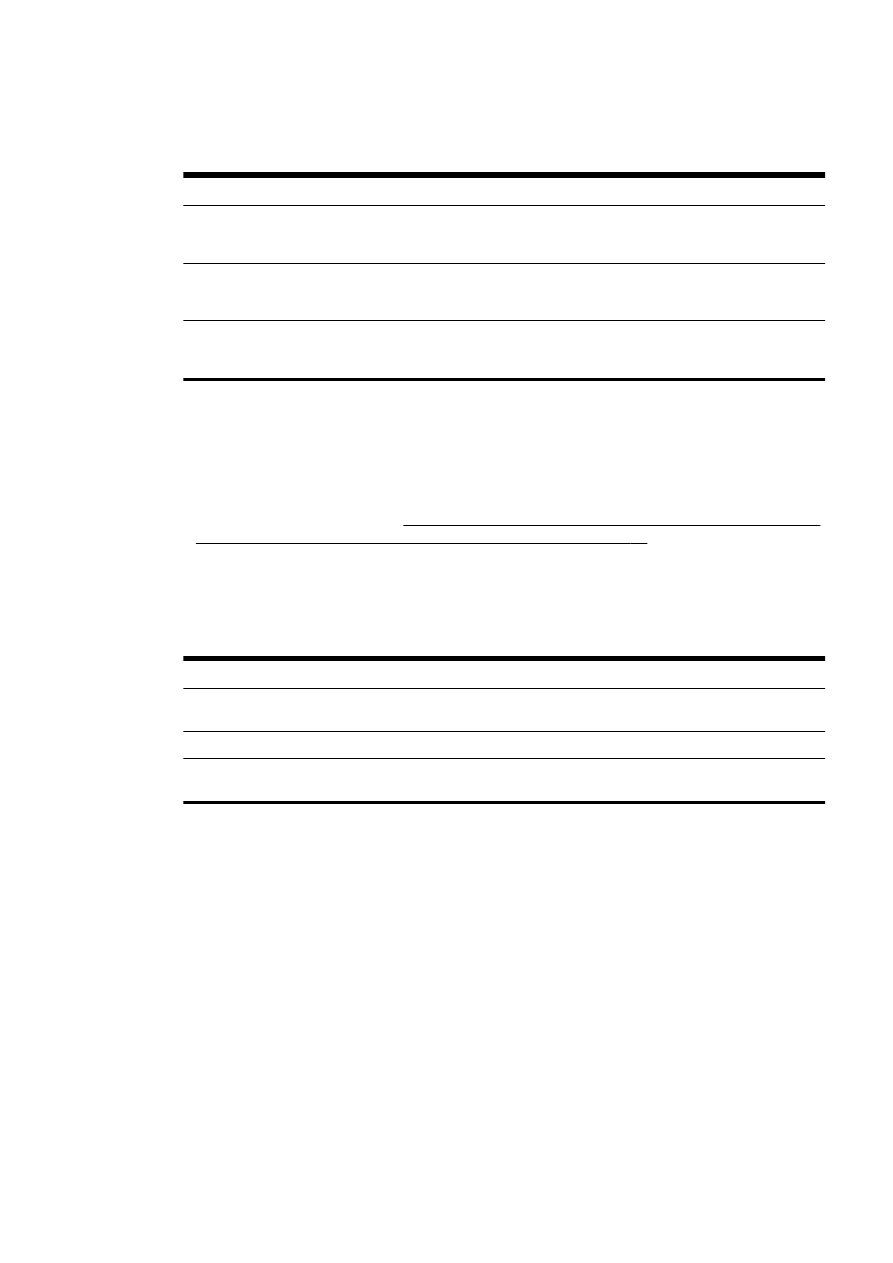
3.
Nel software della stampante HP, selezionare Scansione di un documento o una foto in Stampa,
scans. e fax.
4.
Selezionare il tipo di testo modificabile:
Per...
Attenersi alla seguente procedura
Estrarre solo del testo, senza la formattazione
dell'originale
Selezionare il collegamento Salva come testo
modificabile (OCR) dall'elenco, quindi selezionare Testo
(.txt) dal menu a discesa Tipo di file.
Estrarre del testo e parte della formattazione dell'originale Selezionare il collegamento Salva come testo
modificabile (OCR) dall'elenco, quindi selezionare Rich
Text (.rtf) dal menu a discesa Tipo di file.
Estrarre il testo e renderlo ricercabile nei lettori PDF
Selezionare il collegamento Salva come PDF dall'elenco,
quindi selezionare PDF con ricerca (.pdf) dal menu a
discesa Tipo di file.
5.
Fare clic su Scansione e seguire le istruzioni visualizzate sullo schermo.
Per effettuare la scansione di documenti come testo modificabile(OS X)
1.
Caricare l'originale con il lato di stampa rivolto verso il basso sull'angolo posteriore sinistro del
piano o con il lato di stampa rivolto verso l'alto nell'ADF.
Per ulteriori informazioni, vedere Caricamento di un originale sul piano di scansione a pagina 28
o Caricamento di un originale nell'alimentatore documenti a pagina 29.
2.
Aprire HP Scan.
HP Scan si trova nella cartella Applicazioni/Hewlett-Packard nel livello superiore del disco rigido.
3.
Selezionare il tipo di testo modificabile.
Per...
Attenersi alla seguente procedura
Estrarre solo del testo, senza la formattazione
dell'originale
Selezionare TXT dal menu a comparsa Formato.
Estrarre del testo e parte della formattazione dell'originale Selezionare RTF dal menu a comparsa Formato.
Estrarre il testo e renderlo ricercabile nei lettori PDF
Selezionare PDF con ricerca dal menu a comparsa
Formato.
4.
Seguire le istruzioni visualizzate per completare la scansione.
ITWW
Scansione 59
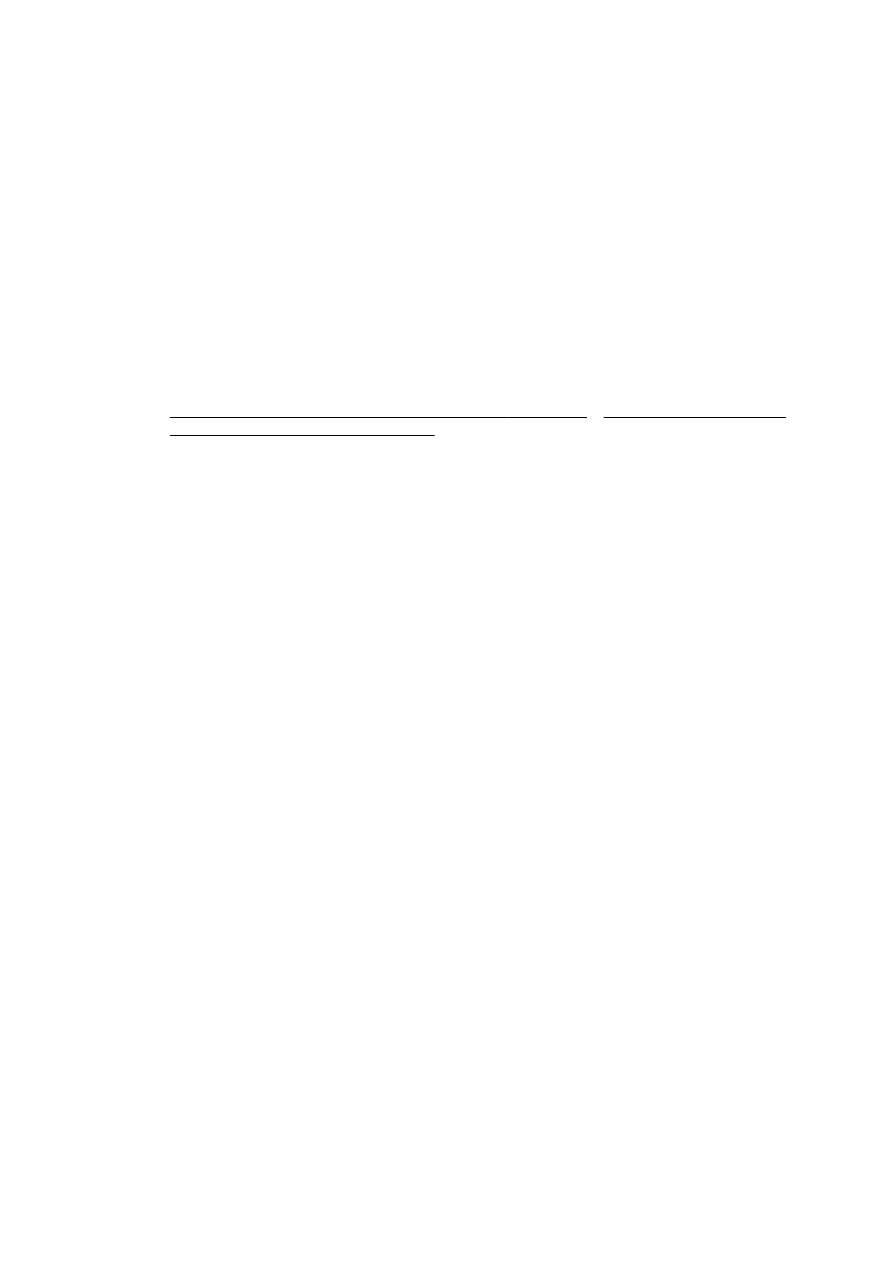
Indicazioni per effettuare la scansione di documenti come testo modificabile
Per accertarsi che i documenti vengano convertiti correttamente tramite il software, seguire la
procedura descritta.
●
Assicurarsi che la superficie di scansione o la finestra dell'ADF sia pulita.
Durante la scansione, è possibile che venga eseguita la scansione anche di eventuali residui di
sporco o polvere sul vetro dello scanner o sulla finestra ADF impedendo la corretta conversione
del documento in testo modificabile.
●
Accertarsi che il documento sia caricato correttamente.
Quando si esegue la scansione di documenti come testo modificabile dall'ADF, l'originale deve
essere caricato nell'ADF con il margine superiore in avanti e il lato da acquisire rivolto verso
l'alto. Quando si esegue la scansione dal vetro dello scanner, l'originale deve essere caricato
con il margine superiore rivolto verso il bordo sinistro del vetro di scansione.
Accertarsi inoltre che il documento non sia inclinato. Per ulteriori informazioni, vedere
Caricamento di un originale sul piano di scansione a pagina 28 o Caricamento di un originale
nell'alimentatore documenti a pagina 29.
●
Accertarsi che il testo del documento sia nitido.
Per convertire correttamente il documento in testo modificabile, l'originale deve essere nitido e di
alta qualità.
Le seguenti condizioni potrebbero compromettere il processo:
◦
L'originale risulta arricciato.
◦
La struttura del documento è troppo complessa.
◦
Il testo è troppo sbiadito o troppo piccolo.
◦
Il testo è troppo serrato o mostra caratteri combinati o mancanti, ad esempio "rn"
visualizzato come "m."
◦
Il testo è stampato su uno sfondo colorato. Con uno sfondo a colori, le immagini in primo
piano potrebbero apparire poco nitide.
●
Scegliere il tipo di testo modificabile corretto.
Assicurarsi di selezionare un collegamento o un'impostazione predefinita che consenta di
effettuare la scansione come testo modificabile. Queste opzioni utilizzano le impostazioni di
scansione sviluppate per ottimizzare la qualità della scansione OCR.
(Windows)Utilizzare i collegamenti Testo modificabile (OCR) o Salva come PDF.
(OS X) Utilizzare la preimpostazione Documenti.
●
Salvare il file nel formato corretto.
60 Capitolo 4 Copia e scansione
ITWW
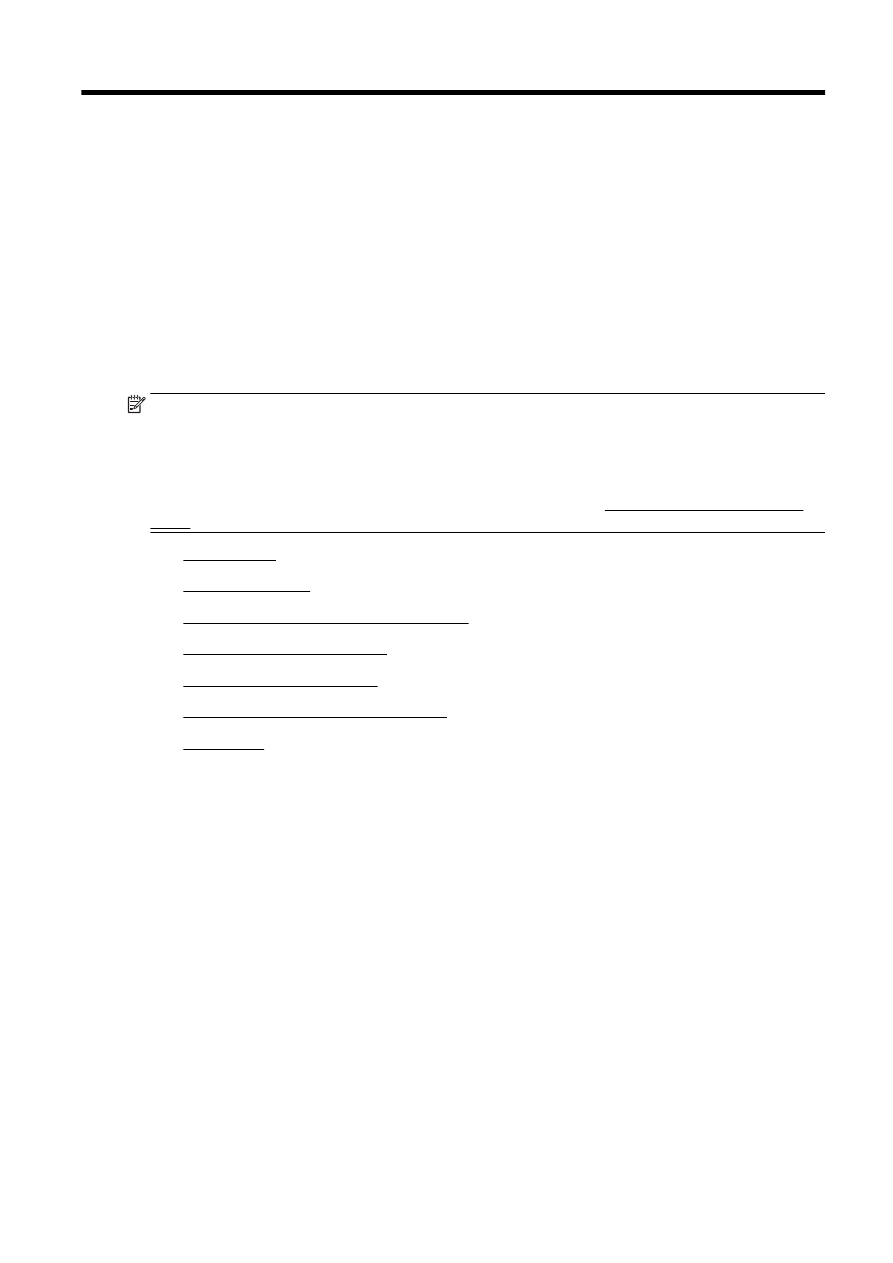
5